在Ubuntu 16.04下安装Matlab 2017a
Posted jlqzzz
tags:
篇首语:本文由小常识网(cha138.com)小编为大家整理,主要介绍了在Ubuntu 16.04下安装Matlab 2017a相关的知识,希望对你有一定的参考价值。
Matlab 2017a的安装文件,大概有10个G,可以说比之前的版本都要大。安装文件由三个部分组成,分别为两个ISO镜像和一个用于破解的压缩包,如下图所示。
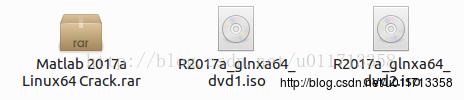
安装文件准备完毕后,首先解压用于破解的rar压缩文件。在Linux底下解压rar文件需要首先安装相应的解压缩工具。
sudo apt-get install unrar工具安装后,键入
sudo rar x *.rar即可进行解压(用x参数可以保持压缩文件内的目录结构,若有e参数,虽然可以解压,但会损失目录结构,所有的文件都会被直接解压到当前目录下)。
破解包解压完毕后,就可以开始具体安装了。在Windows环境下,用虚拟光驱便可把上述的iso文件进行挂载后访问,在Ubuntu下,相应的操作更为简单。
挂载镜像文件
和Windows环境下类似,我们首先需要挂载*dvd1.iso文件,在*dvd1.iso安装结束后会提示用户更换光盘,此时再挂载*dvd12.iso即可。具体过程如下。
挂载*dvd1.iso
-
mkdir /home/<user name>/Matlab -
sudo mount -t auto -o loop *dvd1.iso所在的绝对路径 /home/<user name>/Matlab
mkdir语句创建了一个临时文件夹,用于挂载*dvd1.iso以及稍后用到的*dvd2.iso安装镜像。该临时文件夹可以根据需要自由创建,因为安装完成后就没有了,
可以用rmdir命令删除掉。<user name>看当时的具体用户名称,做相应替换即可。特此说明,安装过程中我用的全部都是绝对路径,故该教程中的相关命令也全部采用绝对路径的表述方式。mount语句进行了*dvd1.iso的挂载,该命令结束后,就会弹出相应的文件框。
安装开始
sudo /home/<user name>/Matlab/install注意,运行该命令的时候,终端不能处在/home/<user name>/Matlab目录底下,否则安装过程会被终止。
安装初始,会要求用户提供license number,选择离线验证,复制破解包解压后出现的readme.txt文件中的第一个安装密钥(09806开头)即可:
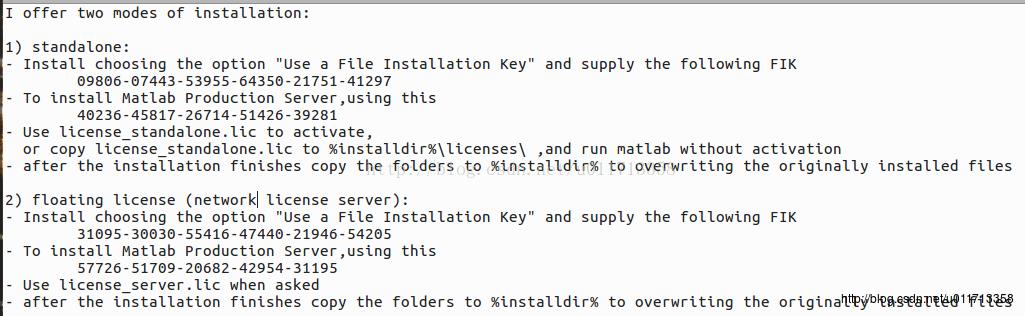
挂载*dvd2.iso
在安装过程进行到75%时(不同的机器和Matlab版本可能会略有不同),安装界面会弹出提示,要求卸载*dvd1.iso插入*dvd2.iso,此时,
sudo umount /home/<user name>/Matlab然后我们重新打开一个终端,一定要重新打开一个终端!键入如下命令(同*dvd1.iso的挂载命令类似):
sudo mount -t auto -o loop *dvd2.iso所在的绝对路径 /home/<user name>/Matlab挂载完毕后,回到Matlab的安装界面,点击继续即可,直到安装完毕即可。
结束安装
待安装完毕后,关闭安装界面,将用于挂载的文件夹取消挂载。
sudo umount /home/<user name>/Matlab
成功解挂后,便可以删除这个文件夹了。
sudo rm -r /home/<user name>/Matlab破解过程
安装完成退出后,先不要急着打开Matlab,在完成如下的激活操作后,再打开。
-
sudo mkdir /usr/local/MATLAB/R2017a/bin/licenses/ -
sudo cp license_standalone.lic所在的目录 /usr/local/MATLAB/R2017a/bin/licenses/ -
sudo cp libmwservices.so所在的目录 /usr/local/MATLAB/R2017a/bin/glnxa64/
/usr/local/MATLAB/为Matlab默认的安装目录,用户可以在安装过程中指定安装的地点。破解包解压后,可得license_standalone.lic和libmwservices.so(libmwservices.so在R2017a目录内),如下图所示。

启动matlab
sudo /usr/local/MATLAB/R2017a/bin/matlab第一次启动,我所下载的镜像仍会需要用户提供密钥文件,也就是上一步所说的license_standalone.lic文件,选择该文件进行激活即可。以后再打开Matlab就可以正常使用了。
如果觉得每次启动都要输这么一串命令很麻烦,用户可以更改~/.bashrc文件,添加永久别名。
环境变量 sudo gedit ~/.bashrc
export PATH=/usr/local/MATLAB/R2017a/bin:$PATH
source ~/.bashrc
这样在终端输入matlab可直接打开。
现在我们来建立一个的是desktop文件,方便启动~~~
1.cd /usr/share/applications
2.sudo gedit matlab.desktop
------
然后粘贴下面字眼,无需更改,直接用
[Desktop Entry]
Type=Application
Name=Matlab
GenericName=Matlab 2017a
Comment=Matlab:The Language of Technical Computing
Exec=sh /usr/local/MATLAB/R2017a/bin/matlab -desktop
Icon=/usr/local/MATLAB/R2017a/toolbox/nnet/nnresource/icons/matlab.png
StartupNotify=true
Terminal=false
Categories=Development;Matlab;
然后在Dash里找到Matlab,把他拖拽到启动栏上,拖拽后的样子请看第一幅图
点击图标启动发现有报错
然后我们根据报错信息提示说在家目录下的.matlab下的文件没有权限,于是
cd ~/.matlab
chmod 777 R2017a
启动成功,大功告成
以上是关于在Ubuntu 16.04下安装Matlab 2017a的主要内容,如果未能解决你的问题,请参考以下文章